유튜브 영상 편집 4 분할 화면 만드는 방법(VLLO, 미리캔버스 버전)

유튜브 또는 릴스 등 영상 자료를 편집하다 보면 다양한 시도를 하게 되는데요.
영상에 하나의 화면만 나오는 것이 아니라 2 분할, 3 분할, 4 분할 등 다양한 화면을 한꺼번에 재생되도록 편집하는 방법을 VLLO(블로), 미리캔버스 2가지 방법으로 자세히 알려드리도록 하겠습니다.
유튜브 영상 편집 4분할 화면 만드는 방법 : VLLO (블로)
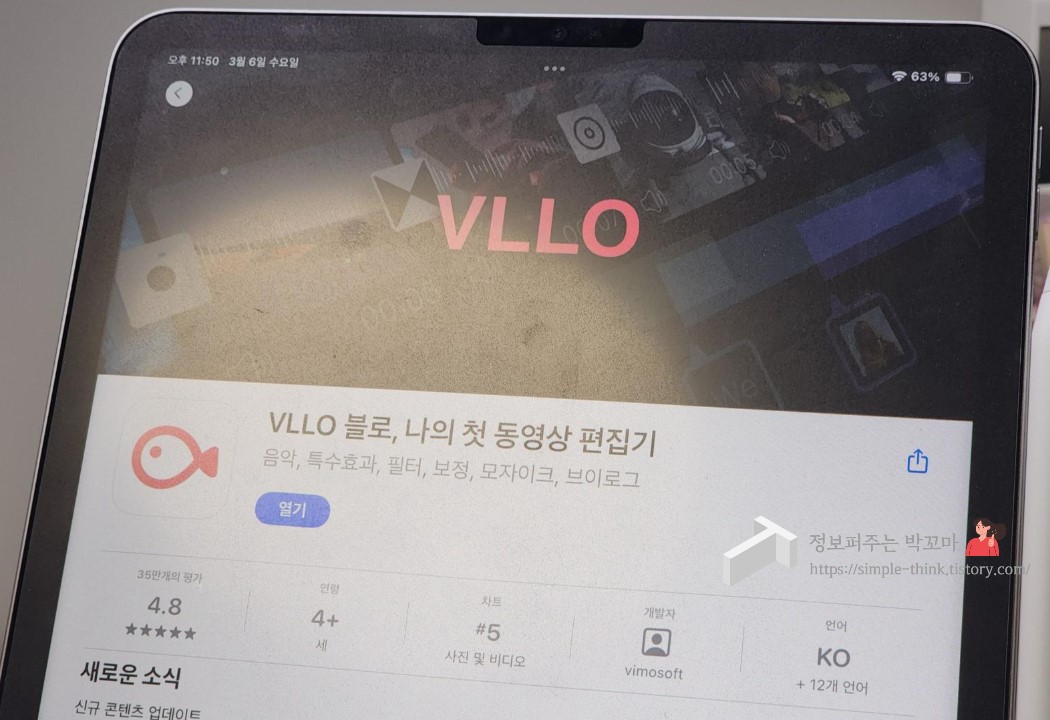
유튜브 편집하실 때 많이 사용하시는 프로그램 중 하나가 VLLO(블로)인데요.
블로로 분할 영상 편집 하는 방법을 먼저 알려드리겠습니다.
1. VLLO(블로)를 실행해 줍니다.
2. 앱을 실행하여 화면 하단에 보이는 '새 프로젝트'를 선택해 주세요.
3. 영상을 편집할 원본 영상을 선택해 줍니다.
이번에는 분할 영상으로 편집하기 때문에 분할 영상으로 표현하고 싶은 영상을 선택해 주세요.
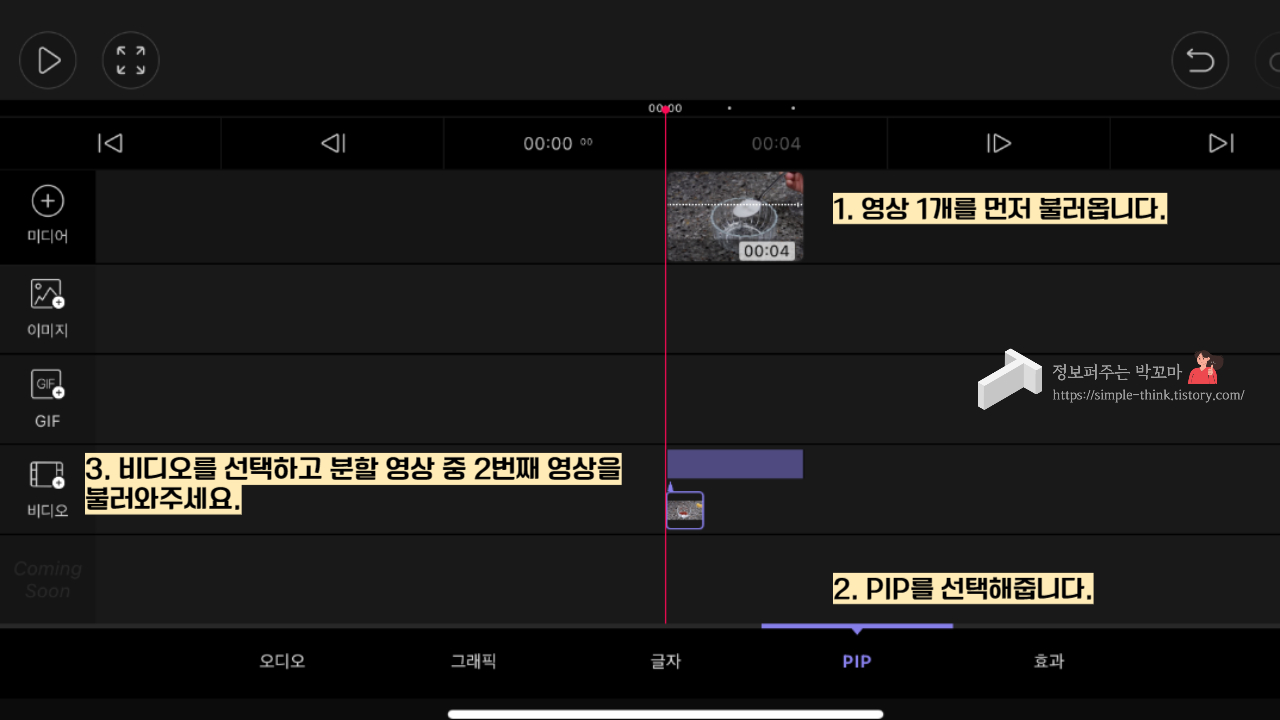
4. 영상 1개를 먼저 불러와주세요.
5. 화면 하단에 있는 기능 중 'PIP'를 선택해 주세요.
영상 편집에서 PIP란, picture in picture의 약자로 영상 안에 또 다른 영상을 넣어 한 화면에 여러 개의 영상이 재생되도록 하는 편집 방법을 말합니다.
6. PIP 중 비디오를 선택하고 분할영상에 사용할 2번째 영상을 불러와 줍니다.
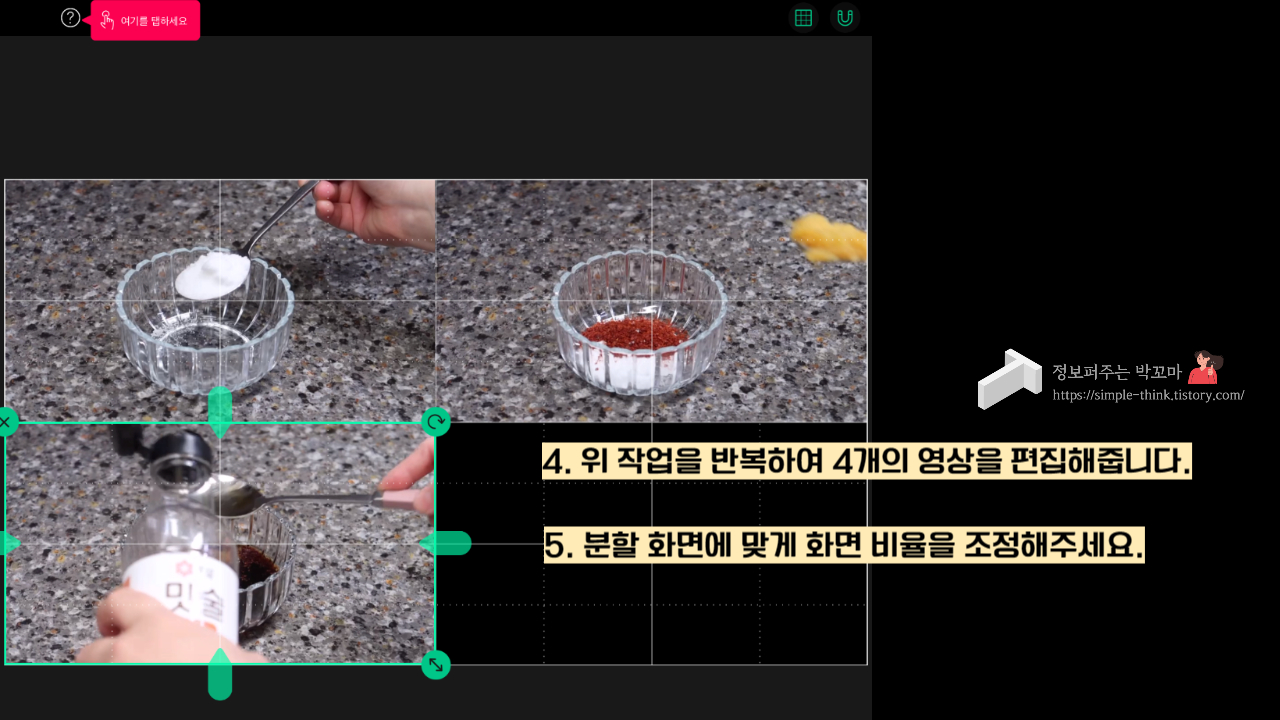
7. 이 작업을 반복하여 총 4개의 영상을 불러옵니다.
이때 분할 화면에 맞게 화면 비율 및 위치를 조정해 주세요.
8. 총 4개의 영상을 위치에 맞게 정렬한 후 편집을 마무리하면 간단하여 4 분할 화면을 만들 수 있습니다.
저는 요리를 중심으로 하는 유튜브 채널을 운영하다 보니 양념장 만들 때 위와 같이 4 분할 화면을 주로 사용하고 있는데요.

분할화면 편집하는 방법을 응용하면 위 4분할 영상 편집 외에도 사진처럼 뉴스 화면 등에서처럼 다양하게 활용할 수 있습니다.
유튜브 영상 편집 4분할 화면 만드는 방법 : 미리캔버스
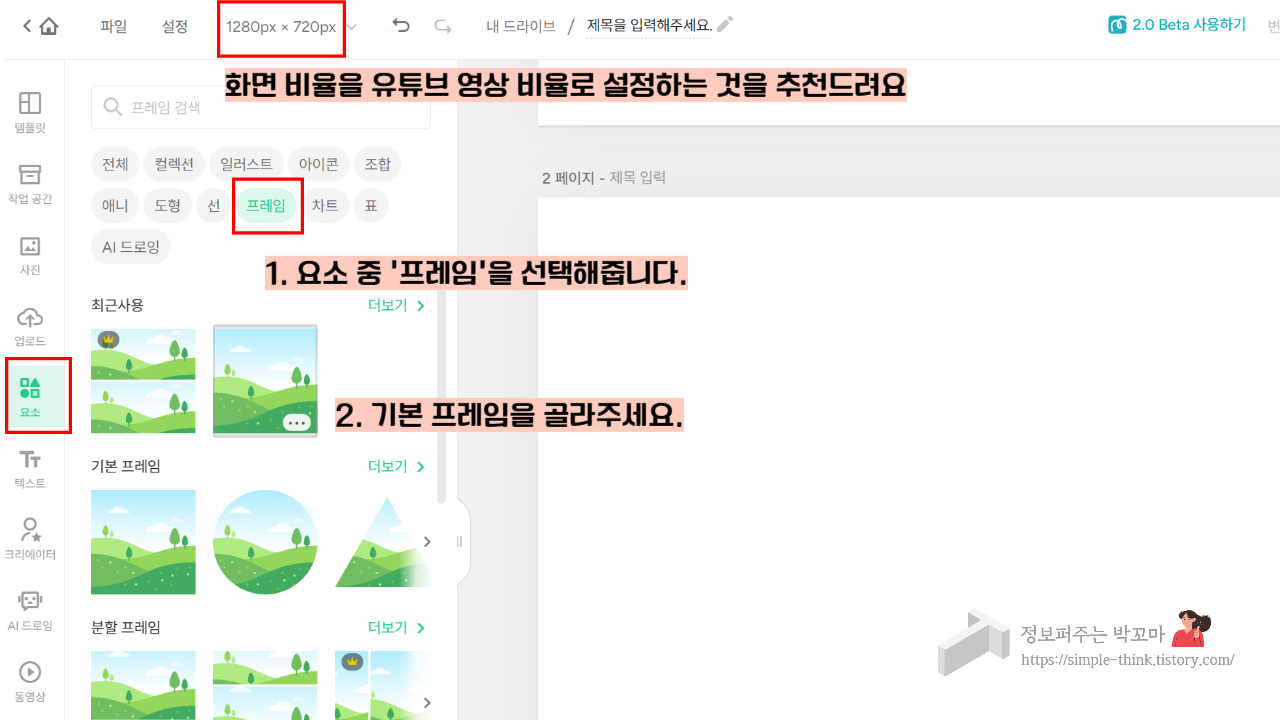
1. 미리캔버스를 실행해 주세요.
2. 유튜브 영상 편집이 목적이시라면 화면 비율을 유튜브 영상 비율로 설정해서 작업하시는 것을 추천드립니다.
3. 왼쪽의 여러 기능 중 '요소'를 선택 후, '프레임'을 골라주세요.
4. 프레임 중에서는 기본 프레임으로 작업하시는 것이 가장 기본입니다.
하지만 다른 프레임 모양을 원하신다면 다른 프레임을 선택해서 작업을 진행해 줍니다.
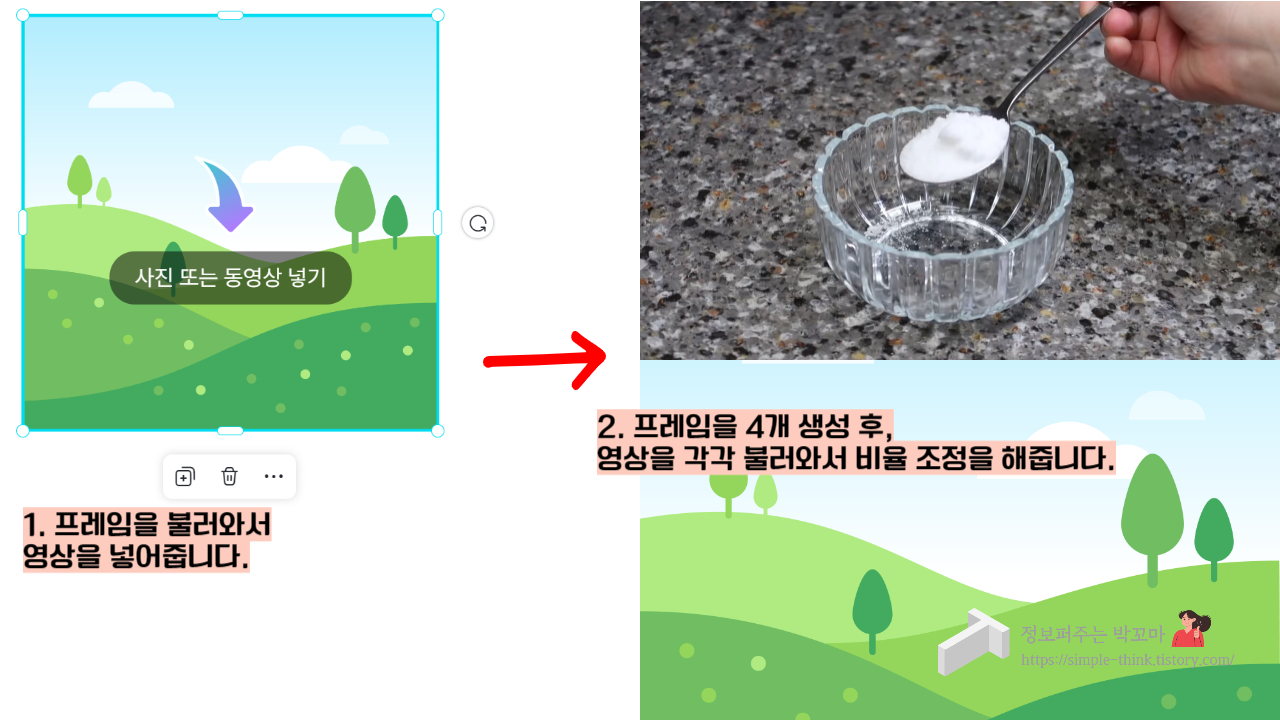
5. 프레임에 마우스를 갖다 대면 '사진 또는 동영상 넣기'라는 글자가 나타납니다.
6. 영상을 가지고 와서 프레임에 동영상을 넣어주세요.
7. 4 분할 영상 편집을 원하신다면 프레임을 4개 생성 후, 영상을 각각 불러와서 비율 조정을 해주시면 됩니다.
8. 위에 분할 영상 PIP 기능 응용버전을 원하신다면 기본 프레임을 화면 가득 하나 가져오시고, 작은 프레임을 하나 더 생성 후 겹쳐주시면 됩니다. 그러면 뉴스 보도 화면과 같은 영상으로 응용할 수 있습니다.
이렇게 VLLO(블로)와 미리캔버스를 활용하여 PIP기능 및 4분할 영상 편집하는 방법을 정리해 드렸는데요.
이 방법을 활용하시면 다양하게 응용도 할 수 있으니 참고해 보시길 추천드립니다.
[같이 보면 도움이 되는 관련 포스팅 추천]
수익형 유튜브 채널 만드는 방법과 배너 설정 (유튜브 시작하기)
수익형 유튜브 채널 만드는 방법과 배너 설정 (유튜브 시작하기)
수익형 유튜브 채널 만드는 방법과 배너 설정 (유튜브 시작하기) 2024년 제 목표는 더 늦기 전에 유튜브 시작하기였는데요. 그래서 2024년 시작과 함께 영상을 만들어서 매일 업로드하고 있습니다.
simple-think.tistory.com
캔바와 파워포인트 이용하여 글자 속 사진 넣는 방법 2가지
캔바와 파워포인트 이용하여 글자 속 사진 넣는 방법 2가지
캔바와 파워포인트 이용하여 글자 속 사진 넣는 방법 2가지 썸네일, 영상자료 소스, 과제 시작페이지 등으로 활용하기 좋은 글자 속 사진 넣는 효과 내는 방법을 쉽게 알려드리겠습니다. 제가 설
simple-think.tistory.com
'IT정보총정리' 카테고리의 다른 글
| 유튜브 영상 글로 변환하여 활용하는 꿀팁 (블로그, 영상 소스 얻는 방법) (21) | 2024.03.23 |
|---|---|
| 내가 운영하는 유튜브 채널 재생목록 만드는 방법 (재생목록 추가 및 삭제 방법) (22) | 2024.03.20 |
| 갤럭시 핸드폰 아이폰 아이패드 에어드랍 기능 사용하는 방법 (21) | 2024.03.01 |
| 숏츠 릴스 등 숏폼 제작에 필요한 짤 무료로 다운로드 하는 방법 (17) | 2024.02.19 |
| 워드프레스 블로그 댓글창 없애는 방법 (방문자 스팸 등록 및 영구 삭제) (1) | 2024.02.15 |



